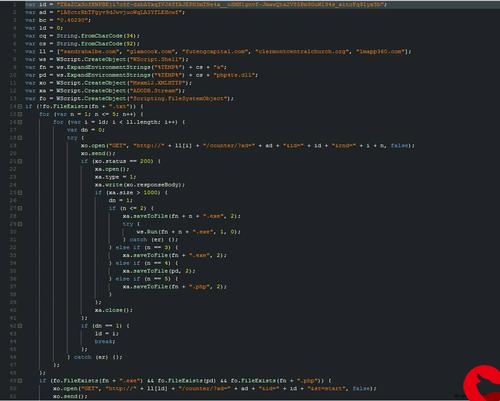 入门到实践12章答案"/>
入门到实践12章答案"/>
python从入门到实践12章答案
系列文章目录
python从入门到实践13章答案
python从入门到实践14章答案
目录
前言
一、12-1蓝色天空
二、12-2游戏角色
三、12-3Pygame文档
四、12-4火箭
五、12-5按键
六、12-6侧面射击
总结
前言
这里是Python从入门到实践的练习答案,本人也是初学python,在这里把我的答案记录下来。如果有错误或者可以改进的地方欢迎在评论区留言。另外,所有代码均按照书上方式重构,便于阅读和理解。
大家要提前下载pygame,并且获取到相关的图片资源。文中使用的相对路径由文件的存储位置决定,不能照抄。
一、12-1蓝色天空
mygame1.0.py
import sys
import pygame
from settings import Settingsclass MyGame:"""管理游戏资源和行为的类"""def __init__(self):"""初始化游戏并创建游戏资源"""pygame.init()self.settings = Settings()self.screen = pygame.display.set_mode((self.settings.screen_width, self.settings.screen_height))pygame.display.set_caption("MyGame 1.0")def run_game(self):""""开始游戏的主循环"""while True:for event in pygame.event.get():if event.type == pygame.QUIT:sys.exit()self.screen.fill(self.settings.bg_color)# 让最近绘制的屏幕可见pygame.display.flip()if __name__ == '__main__':ai = MyGame()ai.run_game()
settings.py
class Settings:"""储存游戏《外星人入侵》中所有设置的类"""def __init__(self):"""初始化游戏的设置"""# 屏幕设置self.screen_width = 1000self.screen_height = 600self.bg_color = (0, 200, 255)结果是这样的
二、12-2游戏角色
图片大家找自己喜欢的就可以。设置图像的背景色这一步我也没有好的方法,大家可以试试抠图软件。
在这里我把游戏角色命名为ship,储存到新建的Ship.py文件中。
我用的是无背景的图,如果是有背景的图就改设置的背景颜色吧。
图我放在下面了
新建 ship.py
import pygameclass Ship:"""管理角色的类"""def __init__(self, ai_game):"""初始化角色并设置其初始位置"""self.screen = ai_game.screenself.screen_rect = ai_game.screen.get_rect()#加载角色图像并获取其外接矩形self.image = pygame.image.load('me.png')self.rect = self.image.get_rect()#绘制到屏幕中央self.rect.centerx = self.screen_rect.centerxself.rect.centery = self.screen_rect.centerydef blitme(self):"""在指定的位置绘制飞船"""self.screen.blit(self.image, self.rect)稍微修改mygame1.0.py
import sys
import pygame
from settings import Settings
from ship import Shipclass MyGame:"""管理游戏资源和行为的类"""def __init__(self):"""初始化游戏并创建游戏资源"""pygame.init()self.settings = Settings()self.screen = pygame.display.set_mode((self.settings.screen_width, self.settings.screen_height))pygame.display.set_caption("MyGame 1.0")self.ship = Ship(self)def run_game(self):""""开始游戏的主循环"""while True:for event in pygame.event.get():if event.type == pygame.QUIT:sys.exit()self.screen.fill(self.settings.bg_color)self.ship.blitme()# 让最近绘制的屏幕可见pygame.display.flip()if __name__ == '__main__':ai = MyGame()ai.run_game()
来看看结果
三、12-3Pygame文档
如果你想修改游戏或者编写自己的游戏,这些文档将会有所帮助
pygame文档/
链接在这里了,这是我在官网上搜的文档应该就是官方文档了吧(不确定),有懂哥可以在评论区说一下哦
四、12-4火箭
在题目要求的基础上 加了按“q”退出的功能
代码按照书上的样子进行了重构
settings.py 增加了速度设置
class Settings:"""储存游戏《外星人入侵》中所有设置的类"""def __init__(self):"""初始化游戏的设置"""# 屏幕设置self.screen_width = 1000self.screen_height = 600self.bg_color = (0, 200, 255)#飞船设置self.ship_speed = 0.5ship.py
import pygameclass Ship:"""管理角色的类"""def __init__(self, ai_game):"""初始化角色并设置其初始位置"""self.screen = ai_game.screenself.settings = ai_game.settingsself.screen_rect = ai_game.screen.get_rect()#加载角色图像并获取其外接矩形self.image = pygame.image.load('me.png')self.rect = self.image.get_rect()#绘制到屏幕中央self.rect.centerx = self.screen_rect.centerxself.rect.centery = self.screen_rect.centery# 在飞船的属性 x,y 中储存小数值self.x = float(self.rect.x)self.y = float(self.rect.y)#移动标志self.moving_right = Falseself.moving_left = Falseself.moving_up = Falseself.moving_down = Falsedef update(self):"""根据移动标志调整角色的位置"""#更新角色而不是rect对象的x,y值if self.moving_right and self.rect.right < self.screen_rect.right:self.x += self.settings.ship_speedelif self.moving_left and self.rect.left > 0:self.x += -1 * self.settings.ship_speedelif self.moving_up and self.rect.top > 0:self.y += -1 * self.settings.ship_speedelif self.moving_down and self.rect.bottom < self.screen_rect.bottom:self.y += self.settings.ship_speed#更新rect对象self.rect.x = self.xself.rect.y = self.ydef blitme(self):"""在指定的位置绘制飞船"""self.screen.blit(self.image, self.rect)mygame1.0.py
import sys
import pygame
from settings import Settings
from ship import Shipclass MyGame:"""管理游戏资源和行为的类"""def __init__(self):"""初始化游戏并创建游戏资源"""pygame.init()self.settings = Settings()self.screen = pygame.display.set_mode((self.settings.screen_width, self.settings.screen_height))pygame.display.set_caption("MyGame 1.0")self.ship = Ship(self)def _update_screen(self):"""更新屏幕上的图像,并切换到新图像"""self.screen.fill(self.settings.bg_color)self.ship.blitme()# 让最近绘制的屏幕可见pygame.display.flip()def _check_events(self):"""相应按键和鼠标事件"""for event in pygame.event.get():if event.type == pygame.QUIT:sys.exit()elif event.type == pygame.KEYDOWN:self._check_keydown_events(event)elif event.type == pygame.KEYUP:self._check_keyup_events(event)def _check_keydown_events(self, event):"""响应按键"""if event.key == pygame.K_RIGHT:# 向右移动角色self.ship.moving_right = Trueelif event.key == pygame.K_LEFT:# 向左移动角色self.ship.moving_left = Trueelif event.key == pygame.K_UP:# 向上移动角色self.ship.moving_up = Trueelif event.key == pygame.K_DOWN:# 向下移动角色self.ship.moving_down = Trueelif event.key == pygame.K_q:#按 q 退出sys.exit()def _check_keyup_events(self, event):"""响应松开"""if event.key == pygame.K_RIGHT:self.ship.moving_right = Falseelif event.key == pygame.K_LEFT:self.ship.moving_left = Falseelif event.key == pygame.K_UP:self.ship.moving_up = Falseelif event.key == pygame.K_DOWN:self.ship.moving_down = Falsedef run_game(self):""""开始游戏的主循环"""while True:self._check_events()self.ship.update()self._update_screen()if __name__ == '__main__':ai = MyGame()ai.run_game()温馨提示:折叠起来看更一目了然哦~
五、12-5按键
新建 eventkey.py
仿照之前的文件写就行了
主要是加一个print(event.key)
import pygame
from settings import Settings
import sysclass MyGame:"""管理游戏资源和行为的类"""def __init__(self):"""初始化游戏并创建游戏资源"""pygame.init()self.settings = Settings()self.screen = pygame.display.set_mode((self.settings.screen_width, self.settings.screen_height))pygame.display.set_caption("MyGame 1.0")def _update_screen(self):"""更新屏幕上的图像,并切换到新图像"""self.screen.fill(self.settings.bg_color)# 让最近绘制的屏幕可见pygame.display.flip()def _check_keydown_events(self, event):"""响应按键"""print(event.key)def run_game(self):""""开始游戏的主循环"""while True:for event in pygame.event.get():if event.type == pygame.QUIT:sys.exit()elif event.type == pygame.KEYDOWN:self._check_keydown_events(event)self._update_screen()if __name__ == '__main__':ai = MyGame()ai.run_game()不创建新文件,在原有文件上加一句也行
来看看结果:
输入为:abcd左上右下
初步判定为ascll码值
六、12-6侧面射击
修改一下 ship.py
让角色只能上下移动
import pygameclass Ship:"""管理角色的类"""def __init__(self, ai_game):"""初始化角色并设置其初始位置"""self.screen = ai_game.screenself.settings = ai_game.settingsself.screen_rect = ai_game.screen.get_rect()#加载角色图像并获取其外接矩形self.image = pygame.image.load('me.png')self.rect = self.image.get_rect()#绘制到屏幕中央self.rect.midleft = self.screen_rect.midleft# 在飞船的属性 x,y 中储存小数值self.y = float(self.rect.y)#移动标志self.moving_up = Falseself.moving_down = Falsedef update(self):"""根据移动标志调整角色的位置"""#更新角色而不是rect对象的y值if self.moving_up and self.rect.top > 0:self.y += -1 * self.settings.ship_speedelif self.moving_down and self.rect.bottom < self.screen_rect.bottom:self.y += self.settings.ship_speed#更新rect对象self.rect.y = self.ydef blitme(self):"""在指定的位置绘制飞船"""self.screen.blit(self.image, self.rect)修改一下 settings.py
加入子弹的设置
class Settings:"""储存游戏《外星人入侵》中所有设置的类"""def __init__(self):"""初始化游戏的设置"""# 屏幕设置self.screen_width = 1000self.screen_height = 600self.bg_color = (0, 200, 255)#飞船设置self.ship_speed = 0.5#子弹设置self.bullet_speed = 0.6self.bullet_width = 5self.bullet_hight = 15self.bullet_color = (60, 60, 60)新建 bullet.py
import pygame
from pygame.sprite import Spriteclass Bullet(Sprite):"""管理飞船所发射子弹的类"""def __init__(self, ai_game):"""在飞船当前位置创建一个子弹对象"""super().__init__()self.screen = ai_game.screenself.settings = ai_game.settingsself.color = self.settings.bullet_color#在(0,0)处创建一个表示子弹的矩形,再设置正确的位置self.rect = pygame.Rect(0, 0, self.settings.bullet_hight,self.settings.bullet_width)self.rect.midleft = ai_game.ship.rect.midleftself.rect.x = ai_game.ship.rect.right#使用小数表示的子弹的位置self.x = float(self.rect.x)def draw_bullet(self):"""在屏幕上绘制子弹"""pygame.draw.rect(self.screen, self.color, self.rect)def update(self):"""向右移动子弹"""#更新表示子弹位置的小数值self.x += self.settings.bullet_speed#更新表示 rect 的位置self.rect.x = self.x修改一下 mygame1.0.py
import sys
import pygame
from settings import Settings
from ship import Ship
from bullet import Bulletclass MyGame:"""管理游戏资源和行为的类"""def __init__(self):"""初始化游戏并创建游戏资源"""pygame.init()self.settings = Settings()self.screen = pygame.display.set_mode((self.settings.screen_width, self.settings.screen_height))pygame.display.set_caption("MyGame 1.0")self.ship = Ship(self)self.bullets = pygame.sprite.Group()def _update_screen(self):"""更新屏幕上的图像,并切换到新图像"""self.screen.fill(self.settings.bg_color)self.ship.blitme()for bullet in self.bullets.sprites():bullet.draw_bullet()# 让最近绘制的屏幕可见pygame.display.flip()def _update_bullets(self):"""更新子弹的位置并删除消失的子弹"""self.bullets.update()# 删除消失的子弹for bullet in self.bullets.copy():if bullet.rect.x > self.settings.screen_width:self.bullets.remove(bullet)def _fire_bullet(self):"""创建一颗子弹,并将其加入编组bullets中"""new_bullet = Bullet(self)self.bullets.add(new_bullet)def _check_events(self):"""相应按键和鼠标事件"""for event in pygame.event.get():if event.type == pygame.QUIT:sys.exit()elif event.type == pygame.KEYDOWN:self._check_keydown_events(event)elif event.type == pygame.KEYUP:self._check_keyup_events(event)def _check_keydown_events(self, event):"""响应按键"""if event.key == pygame.K_UP:# 向上移动角色self.ship.moving_up = Trueelif event.key == pygame.K_DOWN:# 向下移动角色self.ship.moving_down = Trueelif event.key == pygame.K_q:#按 q 退出sys.exit()elif event.key == pygame.K_SPACE:self._fire_bullet()def _check_keyup_events(self, event):"""响应松开"""if event.key == pygame.K_RIGHT:self.ship.moving_right = Falseelif event.key == pygame.K_LEFT:self.ship.moving_left = Falseelif event.key == pygame.K_UP:self.ship.moving_up = Falseelif event.key == pygame.K_DOWN:self.ship.moving_down = Falsedef run_game(self):""""开始游戏的主循环"""while True:self._check_events()self.ship.update()self._update_bullets()self._update_screen()if __name__ == '__main__':ai = MyGame()ai.run_game()这里有一个警告,我也不知道为什么出现怎么消除
有大佬知道的话可以解释一下
不影响运行
来看看结果吧:
总结
学习pygame能让我们对如何管理一个项目有一个初认识,这对于初学者来说绝对是难得的体验,希望大家都能从中体会编程的乐趣。
更多推荐
python从入门到实践12章答案












发布评论